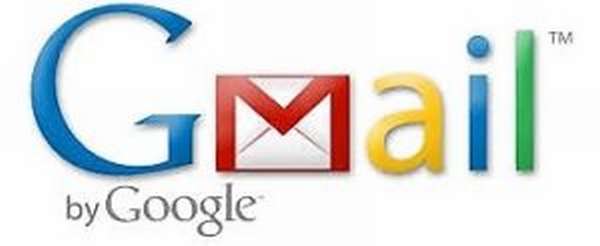
В наше время человеку, активно пользующемуся интернетом, в первую очередь необходимо иметь набор контактов для связи с друзьями, регистрации на сайтах и сервисах. Это могут быть всякие аськи, скайпы, твиттеры и т. д Но в первую очередь нужно «мыло» (e-mail) или почтовый аккаунт Ваша электронная почта. Существует множество бесплатных сервисов, но сегодня, на сайте «Деньги-денежки» мы поговорим о создании почтового ящика на сервисе бесплатной почты Gmail.
Почему электронная почта Gmail?
Зарегистрировав аккаунт на Gmail Вы автоматически становитесь участником системы Google, что дает ощутимые преимущества. Плюс ко всему у Вас будет бесплатная, качественная и хорошо защищенная почта (сам Гугл крышует) очень много полезных настроек:
- для фильтрации спама,
- сортировки почты,
- связка почты с браузером Google Chrome и т. д.
Регистрируем почтовый ящик пошагово
Зарегистрировать почтовый ящик на Gmail очень просто. Переходим на сайт Gmail. В открывшемся окне в правом верхнем углу видим красную кнопку «Создайте аккаунт».
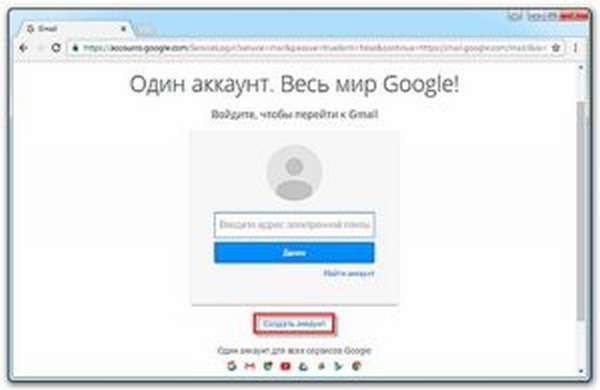
Жмем и сразу переходим на страницу регистрации. Аккуратно заполняем все поля.
Вводим свои данные – имя и фамилия должны быть подлинными. Это позволит беспрепятственно подтвердить ваш аккаунт и восстановить доступ к нему и, естественно, вашему почтовому ящику.
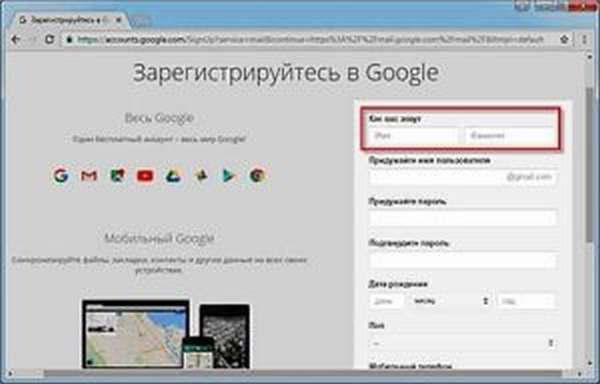
Логин можно придумать составной разделив его точкой. После того как вы ввели придуманный логин и нажали Enter, Гугл автоматически определяет свободен он или занят, и соответствует ли требованиям системы (логин должен иметь не менее 6 и не более 30 символов). Если логин не соответствует, то диалоговое окно – поле в котором вы его вводили подсветится красным.

Параллельно система Гугл автоматически генерирует похожие логины и предлагает вам ими воспользоваться, выводя их под диалоговым окном.
Придумайте пароль длинной не менее 8 символов. СРАЗУ запишите свои данные на листок!
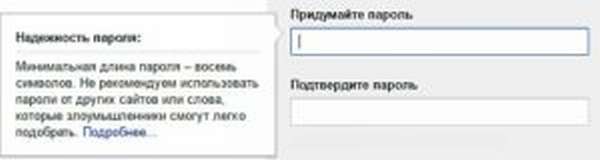
В поле подтверждения снова вводите тот же пароль.
Совет: Придумайте фразу на русском языке и напечатайте её при включенной английской раскладке клавиатуры. Получиться к примеру: МамаМылаРаму VfvfVskfHfve.
Далее, в обязательном порядке достоверно заполняем поля даты рождения. Эти данные также могут помочь в будущем при восстановлении доступа к почте.
Затем нажимаем «Далее» и если все правильно вас перенаправят в окно, в котором прописаны правила использования сервиса и политика его конфиденциальности, которые необходимо принять, нажав вкладку «Принимаю». Но стоит учитывать, что эта кнопка станет активной, если вы полностью ознакомитесь с правилами системы (по сути их нужно просто полностью прокрутить вниз до конца).
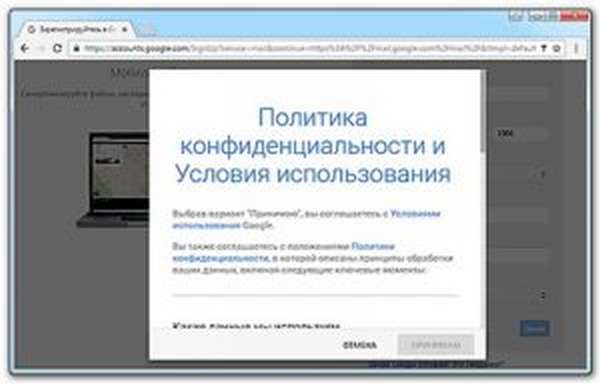
На этом регистрацию почтового ящика на Gmail можно считать законченной. Система автоматически переведет вас на страницу входа с кнопкой «Перейти к сервису Gmail», после нажатия которой, вы попадаете на свою почту.
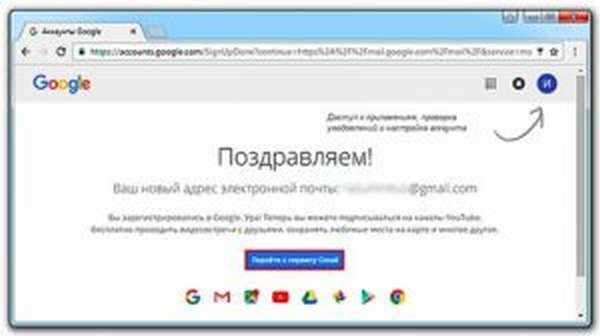
Запомните свою почту и пароль. Адрес почты давайте друзьям и знакомым, практикуйтесь в переписке. Но, пароль не давайте ни кому! Просить пароль от Вашего почтового ящика могут ТОЛЬКО мошенники! Ни какая Администрация не имеет такого Права. Запомните это!
Как пользоваться почтой Gmail?
Сейчас мы рассмотрим основные функции. Более полная инструкция о полезных функциях бесплатной почты Gmail.com будет написана позже.
Итак. Нам удалось благополучно зарегистрировать почтовый ящик на сервисе Gmail. Как это работает?
Интерфейс
В гугле не стали заморачиваться и пошли проторенным путем, создав почту с классическим и всем привычным интерфейсом.
В левом столбике находится вся рабочая зона с вкладками, которые будут перенаправлять пользователя на другие действия:
- Входящие это полученная почта.
- Отправленные отправленная почта.
- Черновики и т. д.
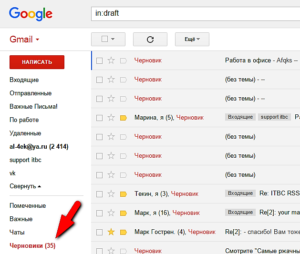
Середина и правая область полностью отдана для расположения писем. Кликнув по письму, Вы его раскроете и прочитаете. Новые, непрочитанные письма, обычно выделены жирным шрифтом. Слева от каждого письма есть квадратик. Тут Вы можете пометить письма и удалить их при помощи кнопки с изображением корзины. Звездочкой можно пометить важные для себя письма.
Кликнув по кнопке с изображением шестеренки (верхний правый угол) Вы можете изменить настройки и тему оформления.
Как отправлять почту и прикреплять файлы?
Для отправки почты кликаем на красную кнопку «Написать» и попадаем в окно редактирования письма.
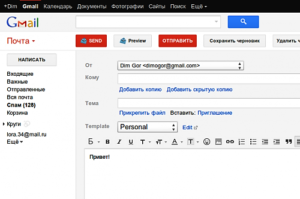
- Заполняем поля «Кому» e-mail адрес Получателя.
- «Тема» краткая тема о чем письмо?
- Ниже мы видим синюю надпись «Прикрепить файл». Это и есть та магическая кнопка, которая позволяет прикреплять фотографии или другие файлы к письму. Если Вам нужно передать какой-то файл, то нажимаем и выбираем нужный файл, ждем пока он прикрепится:
Если есть еще фотографии, повторяем вышеописанные действия.
Стоит заметить, размер отправляемого письма должен быть не более 25MБ!
Написали, проверили еще раз и нажимаем вверху красную кнопку «Отправить». Письмо ушло. Вы можете его посмотреть в папке «Отправленные».
На почту Адресату письмо приходит практически мгновенно, задержки бывают, но редко.
Вот в принципе и все основные познания в том, как зарегистрировать почтовый ящик на Gmail.com и как им пользоваться. Может вам будет полезна и вот эта статья, в которой описываются самые лучшие облачные хранилища.







